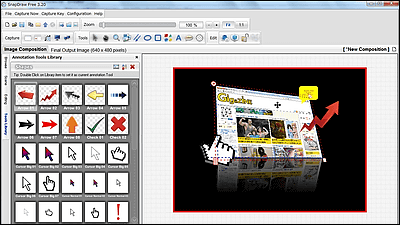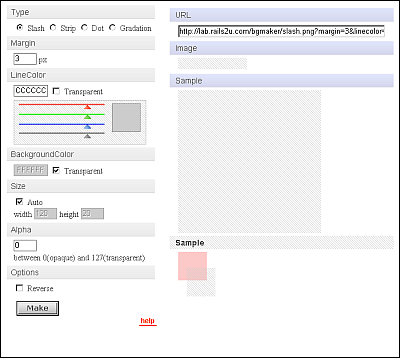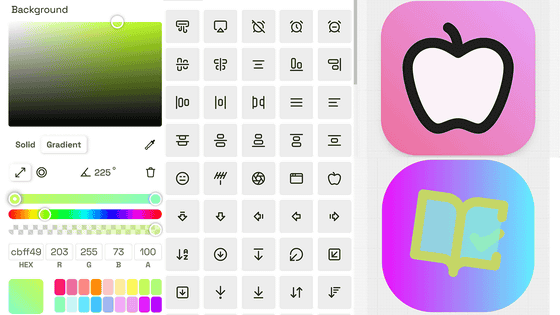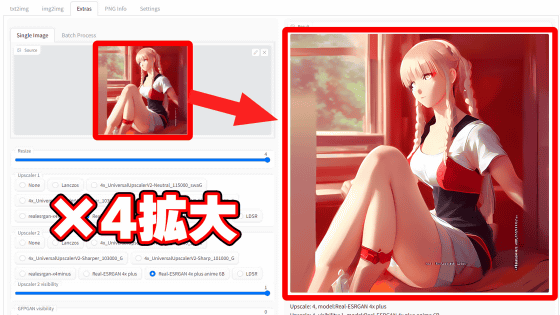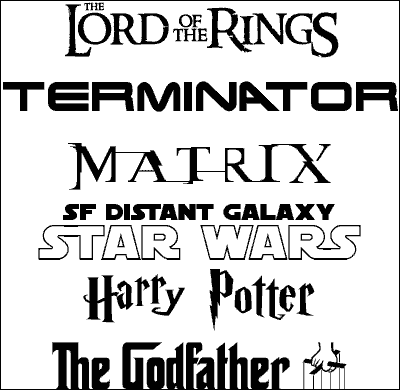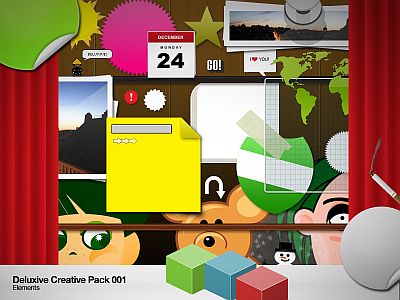画像生成AIによるイラスト学習をカラフルなウォーターマークで簡単に妨害できる「RGBWatermark」を使ってみた
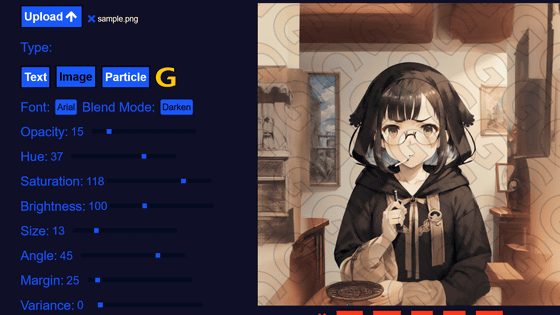
Stable DiffusionやMidjourneyのような画像生成AIは、既存のイラストや写真で構成されたデータセットから学習した重みデータを基に、画像を自動で生成することができます。しかし、学習用データセットを構成するイラストや写真はウェブスクレイピングで収集されたものが多いため、知らないうちに自分の写真やイラストがデータセットに収録されていたということも十分あり得ます。これを防ぐ手段の1つとして、ネットに公開するイラストや写真にウォーターマーク(透かし)を入れるというのがあります。「RGBWatermark」はカラフルなウォーターマークを簡単に入れることができるサイトで、アニメーションGIFやMP4動画の形で保存することもできます。
RGBWatermark: Art Protection Tools against AI/Machine Learning Theft
https://rgbwatermark.net/
RGBWatermarkにアクセスするとこんな感じ。「Imput」の「Upload↑」というボタンをクリックし、ウォーターマークを入れたい画像を選択します。
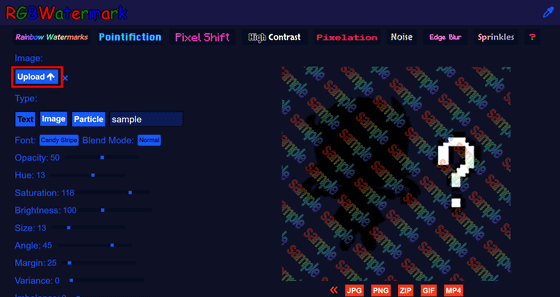
すると、画面右側にウォーターマークを入れたい画像がプレビューとして表示されます。
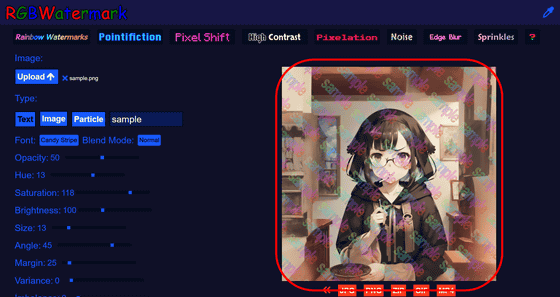
RGBWatermarkで入れられるウォーターマークは3種類あります。「Text」では、入力欄に打ち込んだ文章や単語をウォーターマークにすることができます。また、フォントやウォーターマークのスタイルは変更可能です。
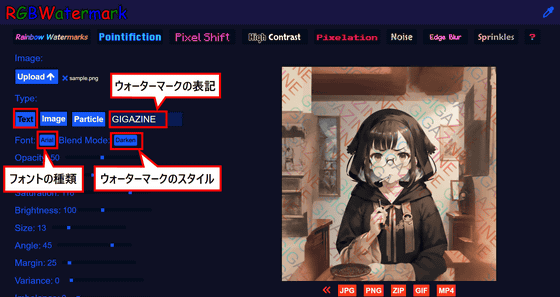
「Images」をクリックすると、別途読み込んだ画像をウォーターマークにすることができます。たとえば、以下はGIGAZINEのロゴの「G」だけを読み込ませてウォーターマークにしたところ。
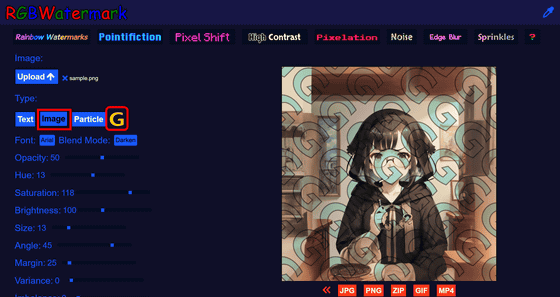
「Particle」は画像の一部に粒子パターンをウォーターマークとして埋め込みます。背景と同化してかなり見づらいですが、パターンの種類は6つから選択可能。
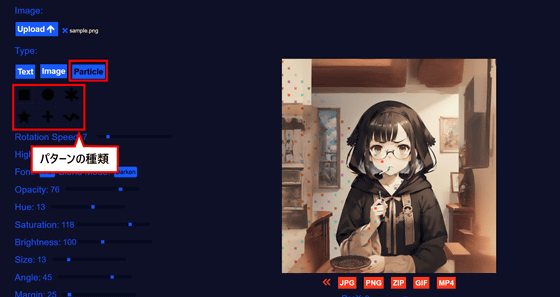
ウォーターマークの透明度・輝度・彩度・明度・サイズ・角度・間隔・散乱具合・速度・位置は以下の項目で、スライドバーを調整することで設定できます。
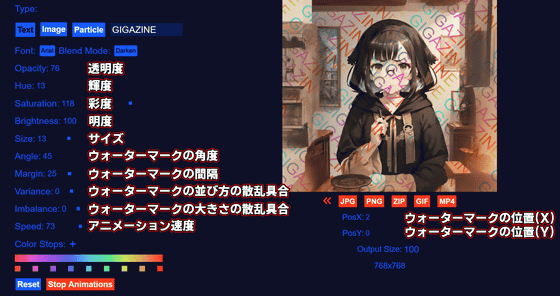
設定したら、右にあるプレビューの下にあるボタンをクリックすると保存できます。保存形式はJPEG、PNG、ZIP、GIF、MP4で、GIFとMP4は動画になります。
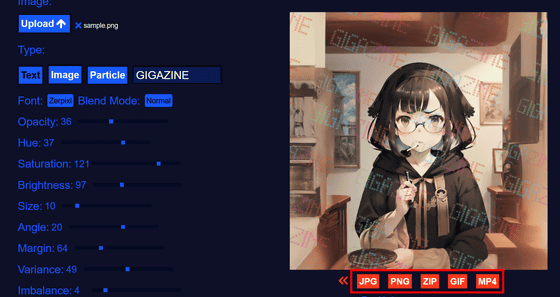
実際に元の画像(左)と、ウォーターマークを埋め込んだ後の画像(右)を並べたところが以下。中央にあるスライドバーを左右に動かすことで、どんな感じのウォーターマークが入っているのかを見比べて確かめることが可能です。
・関連記事
AIで画像のウォーターマークを無料で削除できるツール「Watermark Remover」が登場して新たな議論が勃発 - GIGAZINE
ChatGPTで生成された文章がすぐわかるように透かしを入れる試み - GIGAZINE
画像生成AI「Stable Diffusion」のバージョン2.0が登場、出力画像の解像度が拡大&デジタル透かしを入れられる機能も - GIGAZINE
画像に「目に見えない改変」を加えてAIによる画像加工を防ぐ「PhotoGuard」が開発される - GIGAZINE
音楽ファイルに適用された電子透かしがノイズを生み出している - GIGAZINE
・関連コンテンツ